ストリーミング動画用にAV1をMP4に変換する実用的な方法
AV1をMP4に変換する方法は、多くのストリーミング動画愛好家にとって長年の疑問かもしれません。多くの人がより自由に動画を視聴するためにパソコンのローカルプレーヤーを使用することを好む一方で、ストリーミング動画の中には保存後にAV1形式に変換されるものがあり、互換性の問題を引き起こす可能性があります。AV1を広く普及しているMP4形式に変換することは、スムーズな再生とオフラインでの視聴のための幅広いアクセス性を確保する上で、多くの場合最適な解決策です。
ガイドリスト
AV1 フォーマットとは何ですか? なぜ AV1 を MP4 に変換するのですか? AV1をMP4に変換する最も信頼できる方法 Handbrakeを使ってAV1をMP4に変換する方法 AV1をMP4に変換するWebベースのツールAV1 フォーマットとは何ですか? なぜ AV1 を MP4 に変換するのですか?
AV1(AOMedia Video 1)は、Alliance for Open Mediaによって開発された最新のオープンソースビデオコーデックです。高い圧縮効率と低ビットレートでも優れた画質を実現できることで知られるAV1は、YouTube、Netflix、Amazonプライムビデオなどのストリーミングプラットフォームで好まれる選択肢となっています。
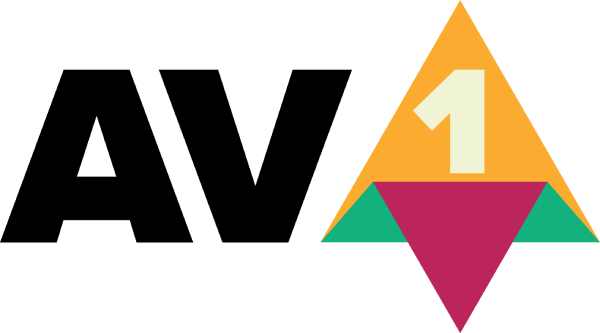
これらのオンラインプラットフォームにとって、AV1形式の最大の利点は、動画の鮮明さを損なうことなく帯域幅の消費量を削減できることです。そのため、特にインターネット接続が限られている環境でのオンラインストリーミングに最適です。しかし、AV1はWebベースのストリーミングには優れていますが、保存して視聴する場合、多くのローカルビデオプレーヤー、古いハードウェア、または特定のモバイルデバイスではAV1が広くサポートされていないことに気付くかもしれません。
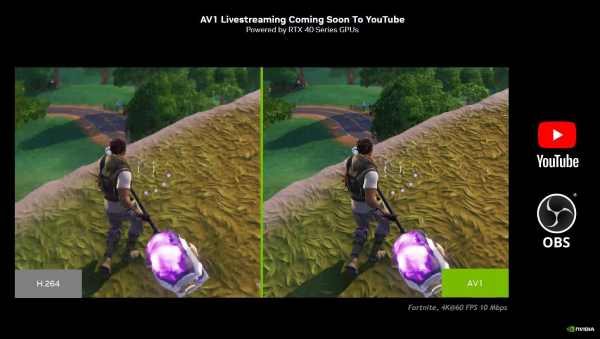
ここで、AV1からMP4への変換が不可欠になります。MP4は最も汎用性が高く、広く受け入れられているビデオフォーマットの一つであり、優れた汎用性を備え、ほぼすべてのメディアプレーヤー、オペレーティングシステム、デバイスと互換性があります。AV1をMP4に変換することで、シームレスな再生が可能になります。 4K映画の再生 フォーマットエラーが発生したり、特殊なコーデックをインストールしたりすることなく、お好みのローカルビデオプレーヤーで動画を再生できます。以下のセクションでは、この変換を効果的に行うための信頼性の高いツールと方法を紹介します。
AV1をMP4に変換する最も信頼できる方法
AV1をMP4に効率的かつ確実に変換するには、 4Easysoft トータルビデオコンバータ 最高のツールの1つとして際立っています。4Easysoft Total Video Converterは、AV1などの複雑なビデオ形式の処理プロセスを簡素化し、変換プロセス中にビデオ品質を向上させて、より良い視聴体験を実現します。
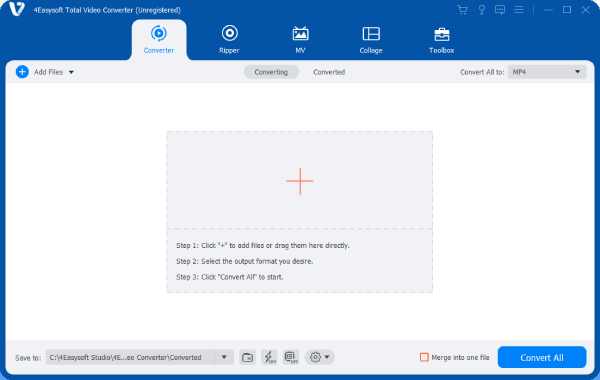
よりスムーズな再生、解像度の向上、またはより良いオーディオ同期を望む場合でも、4Easysoft Total Video Converterは、オフラインのMP4ビデオが最高の視聴体験を提供することを保証します。 HDビデオの変換と編集さらに、バッチ処理に対応しているため、複数のAV1ファイルを同時にMP4形式に変換できるため、時間と労力を節約できます。4Easysoft Total Video Converterを使用してAV1をMP4に変換するには、以下の手順に従ってください。

ウルトラハードウェアを使用すると、1 秒以内に AV1 を MP4 に変換できます。
AV1 を MP4 に変換した後、ローカル プレーヤーでオンライン ビデオのストリーミングをお楽しみください。
ビデオ効果を編集して、より良い視聴体験を実現できます。
簡単に共有できるように変換された高品質で小さなサイズの MP4 ファイルを提供します。
ステップ14Easysoft Total Video Converterを起動し、「ファイルを追加」ボタンをクリックして、変換するAV1ファイルをインポートします。
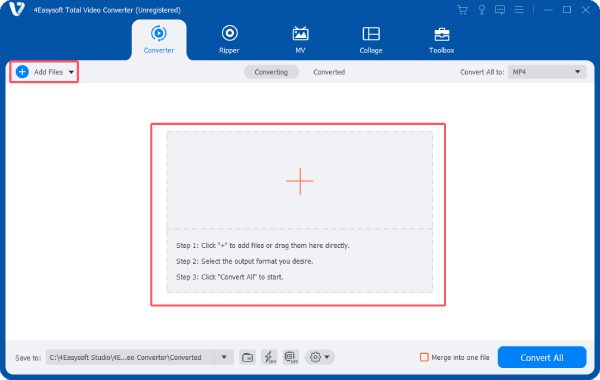
ステップ24Easysoft Total Video Converterを起動し、「ファイルを追加」ボタンをクリックして、変換するAV1ファイルをインポートします。
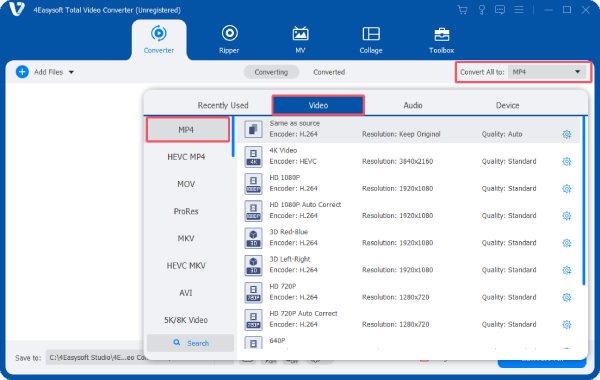
ステップ3最後に、「すべて変換」ボタンをクリックして、AV1 ビデオを MP4 に変換するプロセスを開始します。
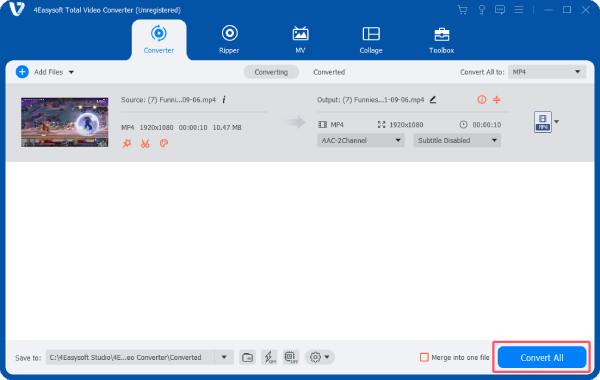
Handbrakeを使ってAV1をMP4に変換する方法
HandBrakeは、AV1からMP4への変換を含む、複数のビデオフォーマットの変換をサポートする、よく知られたオープンソースのビデオトランスコーダです。無料で信頼性が高く、カスタマイズ可能なビデオ変換ツールを求めるユーザーに人気の選択肢です。HandBrakeを使用してAV1をMP4に変換する主な利点の一つは、その柔軟性と高度なカスタマイズオプションです。 ハンドブレーキでビデオを圧縮するユーザーは、ビットレート、フレーム レート、解像度、オーディオ トラックなどの設定を調整して、最終的な MP4 ファイルが再生ニーズを満たすことを確認できます。
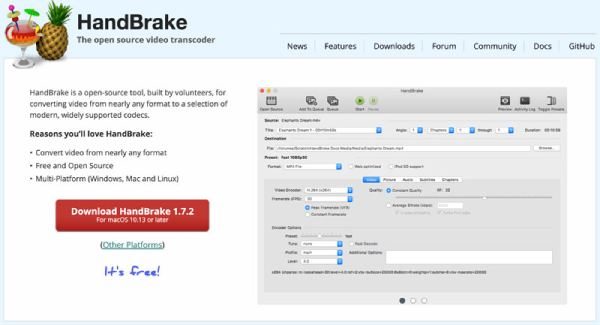
しかし、HandBrakeにはいくつかの欠点もあり、その主なものは習得の難しさです。設定やオプションが多すぎるため、初心者にはインターフェースが分かりにくい場合があります。全体的に見て、HandBrakeはAV1をMP4に変換するための優れた無料ツールであり、以下の手順に従えばすぐに完了できます。
手順: HandBrakeを起動し、「Open Source」ボタンをクリックしてAV1ビデオをインポートします。「Output Settings」ボタンをクリックし、「MP4」ボタンをクリックします。最後に「Browse」ボタンをクリックしてAV1ビデオをMP4形式に変換します。
AV1をMP4に変換するWebベースのツール
オンライン動画変換といえば、ConvertioはAV1からMP4への変換に便利で使いやすいウェブベースのツールとして際立っています。高速で手間のかからないファイル処理を実現するConvertioは、ソフトウェアのインストールが不要なため、一度きりの変換が必要なユーザーや、ストレージ容量が限られたデバイスで作業しているユーザーに最適です。
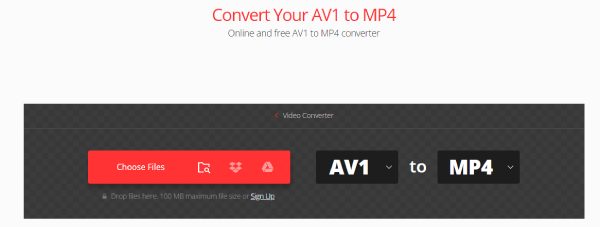
ただし、Convertioにも制限事項があります。例えば、使用中にファイルサイズ制限に遭遇する可能性があり、これは大容量のAV1動画では問題となる可能性があります。変換速度はインターネットの帯域幅にも左右されるため、接続速度が遅い場合は遅延が発生する可能性があります。Convertioを使用してAV1をMP4に変換する場合は、以下の手順に従ってください。
ステップ1Convertioの公式ウェブサイトにアクセスし、「ファイルを選択」ボタンをクリックしてAV1ファイルをインポートします。
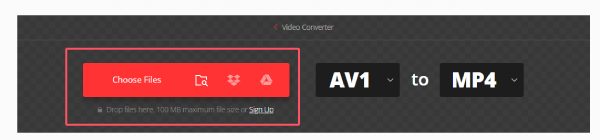
ステップ2必要な調整を行うには、「設定」ボタンをクリックします。
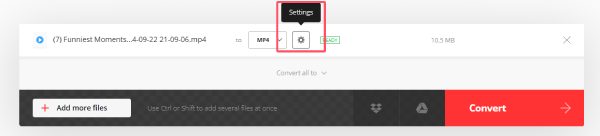
ステップ3最後に、「変換」ボタンをクリックして、Convertio を使用して AV1 ファイルを MP4 に変換します。
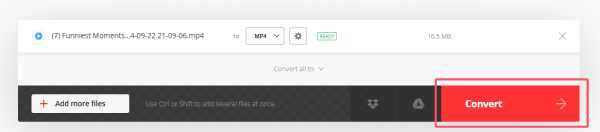
結論
AV1をMP4に変換すると、デバイスやローカルメディアプレーヤー間での互換性が高まり、再生がスムーズになります。それぞれの方法には、ニーズに応じて独自の利点があります。AV1をMP4に変換する高度な機能を備え、信頼性の高い結果を得るには、理想的なツールです。 4Easysoft トータルビデオコンバータ同様のビデオ形式変換のニーズがある場合は、今すぐ 4Easysoft Total Video Converter をダウンロードして無料でお試しください。



